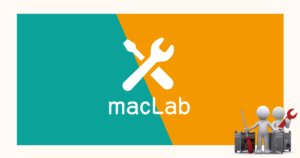今回は、macOS 14 SonomaでMac OS X 10.7 Lion をインストールする方法です。「UTM」4.4.4では、これまでWindows10 / Windows11のインストールはご紹介しました。はたしてMac OS X 10.7 Lion は、インストールできるのか?快適に使用できるのか?
UTM について
UTMは、QEMUベースの仮想化・エミュレーションツールで「GitHub」で無償提供されています。(AppSrore版もあり)本ブログの記事でも、UTMで M2 Macに Windows10/11 をインストール、「OS9」のインストールや「Mac OS 10.4 Tiger」のインストールでご紹介させていただいています。
UTMで M2 Macに Windows11 をインストール

UTMで M1・M2 Macに Windows10 をインストール

macOS 14 Sonoma 仮想環境で Adobe CS4をインストール

macOS 14 Sonoma UTMで mac OS 10.13 High Sierra インストール
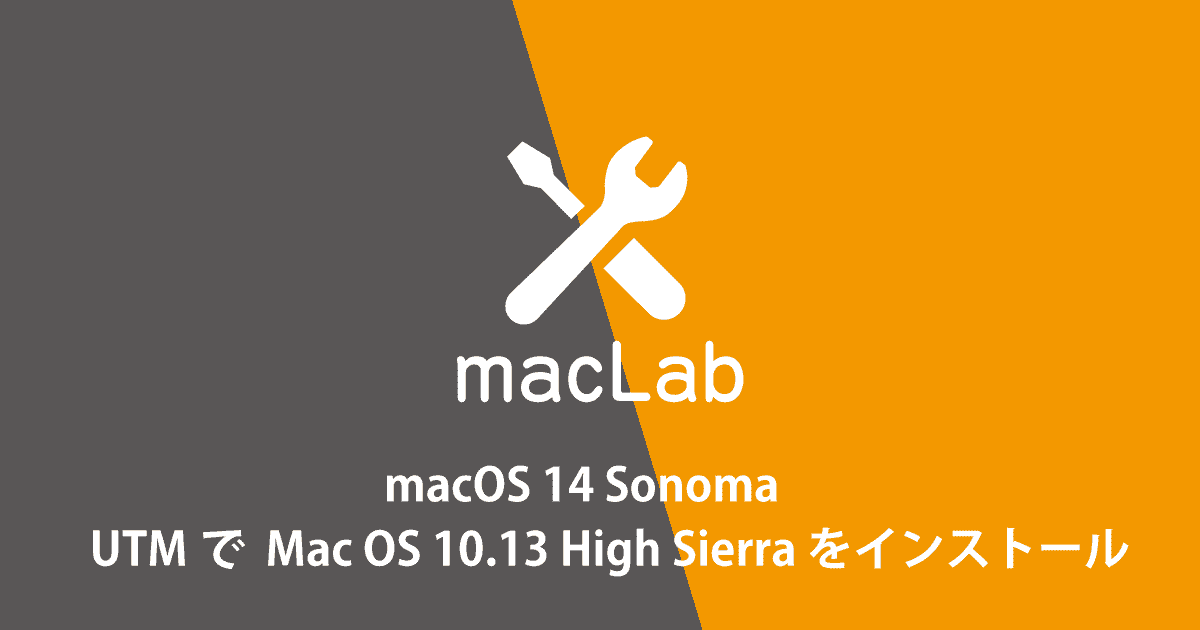
UTMをインストールしたMac (macOS 14 Sonoma)
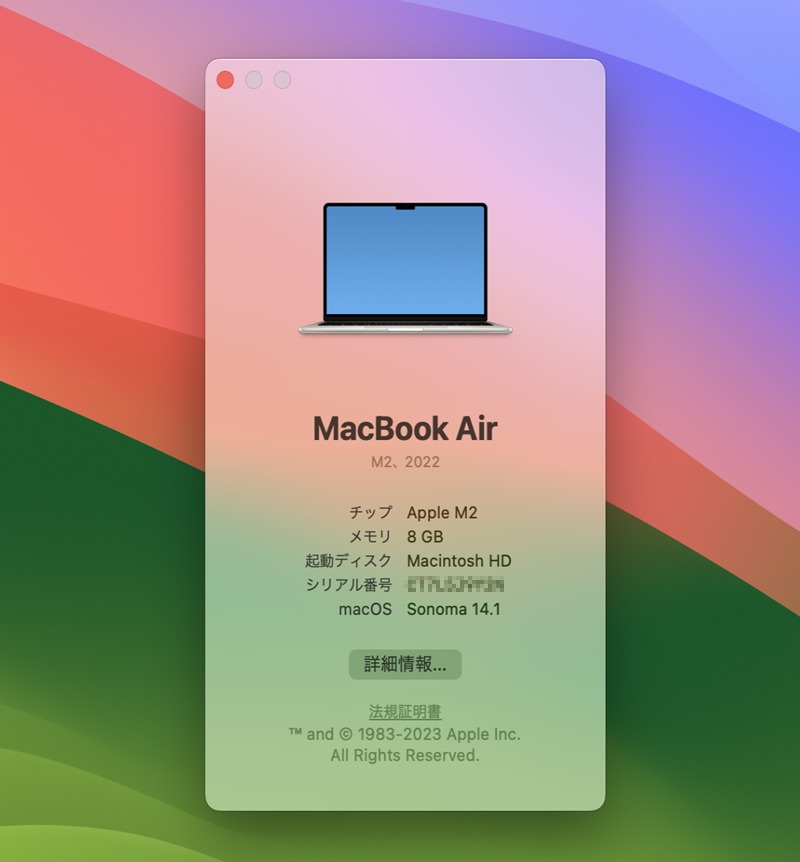
MacBook Air 13-inch M2 2022
- Apple M2チップ 8コアCPU/8コアGPU
- 8GBユニファイドメモリ
- 256GB SSD
- OS : macOS 14 Sonoma (14.1)
準備に必要なもの
Mac OS 10.7 Lionのインストール ISOイメージファイル
Mistからダウンロードするのが簡単かと思います。
MISTでMac OSインストーラーをダウンロード

Mac OS インストール ISOイメージを作成(Mac OS X 10.7~10.8)
MISTでダウンロードしたインストーラーからISOイメージを作成できます。

UTMのOS X 10.7の構成ファイル
github.comよりダウンロードが可能です。「OS X 10.7 (config only).utm.zip」をダウンロードして解凍しておきます。
Mac OS X 10.7 (構成)のダウンロード
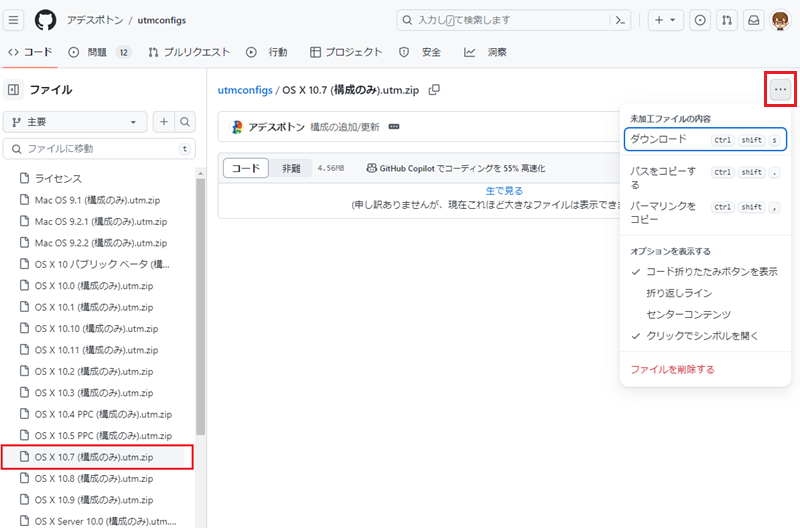
UTMのダウンロード・インストール
Mac用のUTMは、下記サイトよりダウンロードが可能です。こちらも「App Store」と「GitHub」からダウンロードできます。
ダウンロードされた.dmgを開きアプリケーションフォルダへコピーします。
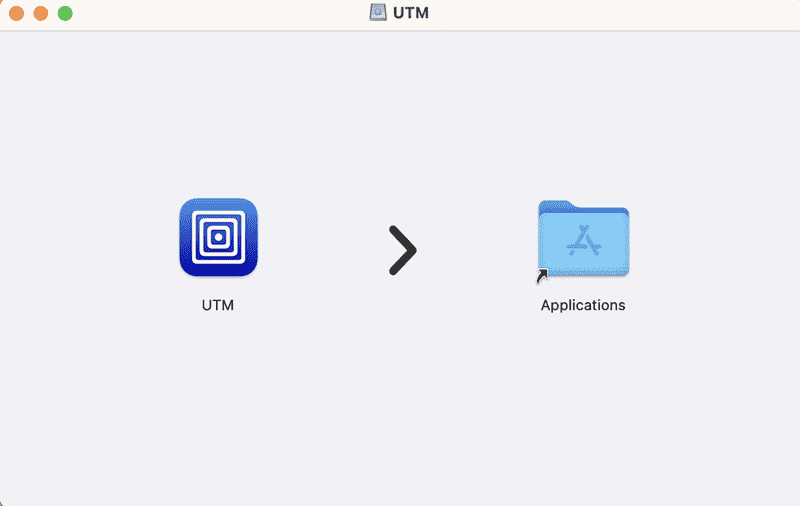
UTMでMac OS 10.7をインストール
UTMの設定
ダウンロードした、UTMの「OS X 10.7の構成」OS X 10.7 (config only).utmをダブルクリックします。
※通常は作成すると「ユーザー」の中の、以下不可視「ライブラリ」→「Container」→「UTM」→「Data」→「Document」の中に作成されます。

UTMが起動され「OS X 10.7」が登録されているので右クリックで編集を選択します。
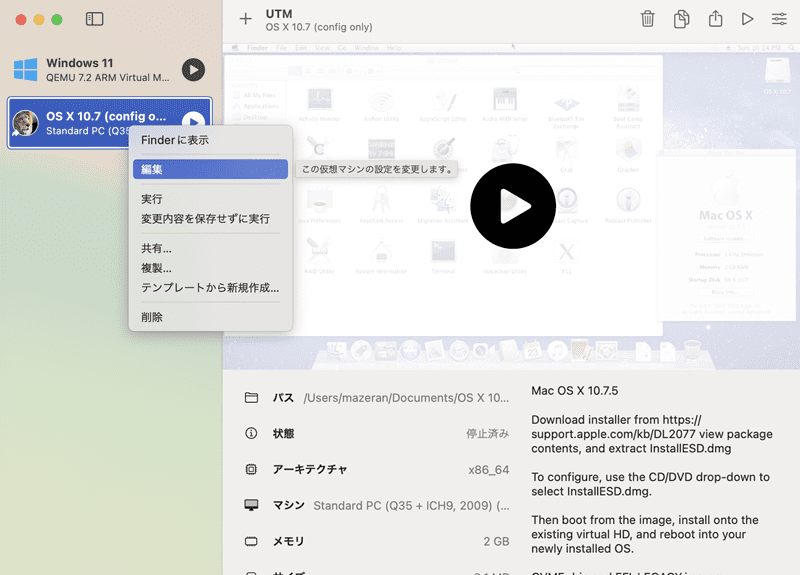
IDEドライブのCD/DVD(ISO)イメージのパスに、作成した10.7 LionのISOを選択して保存、スタートボタンをクリックします。
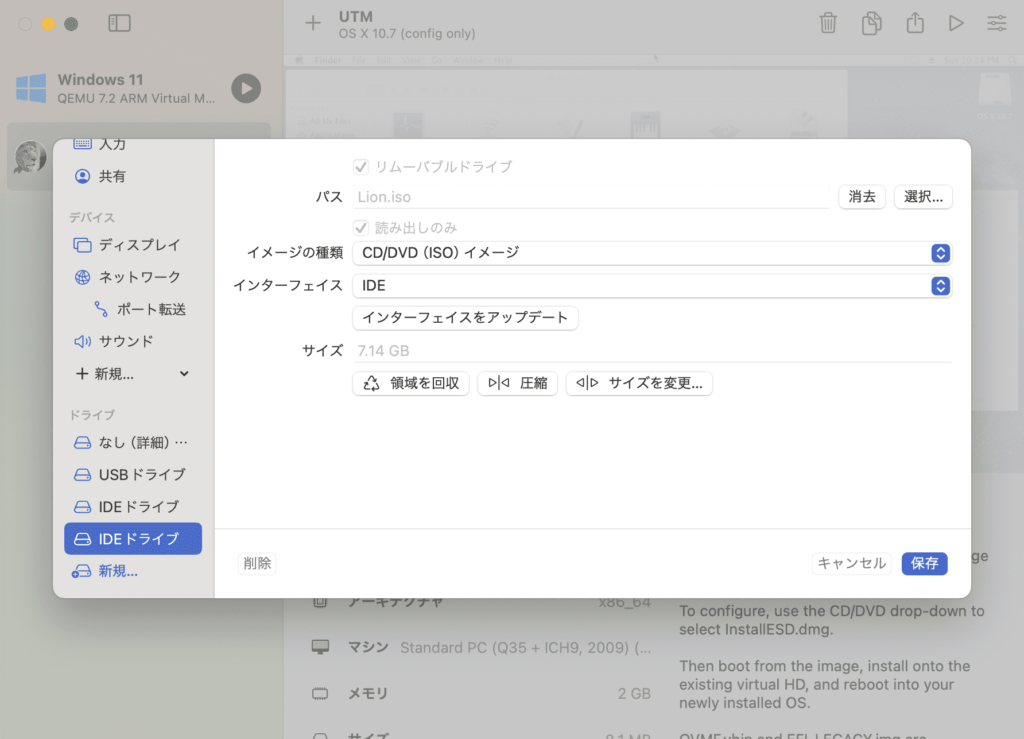
McOS X 10.7 のインストール
スタートボタンをクリックするとファイルを読み込み起動します。
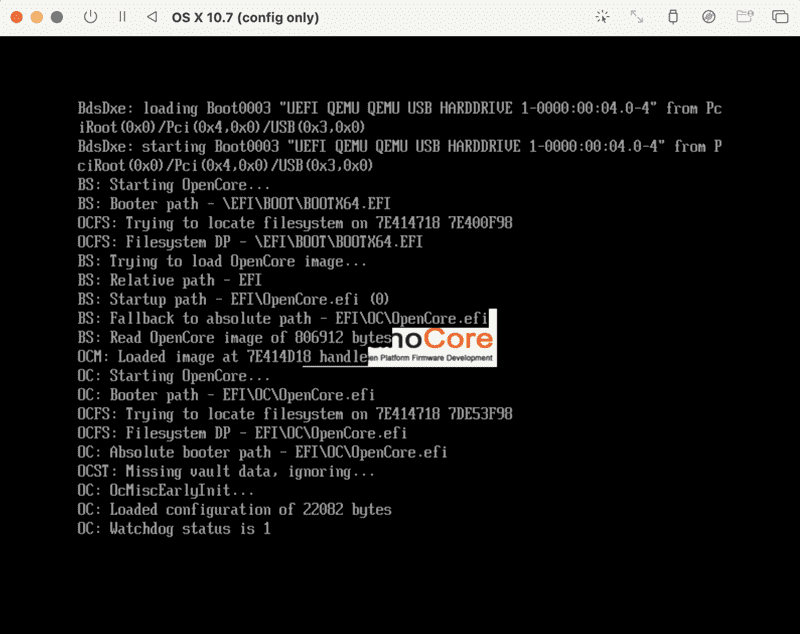
1.のMac OS X Base Systemを選択します。
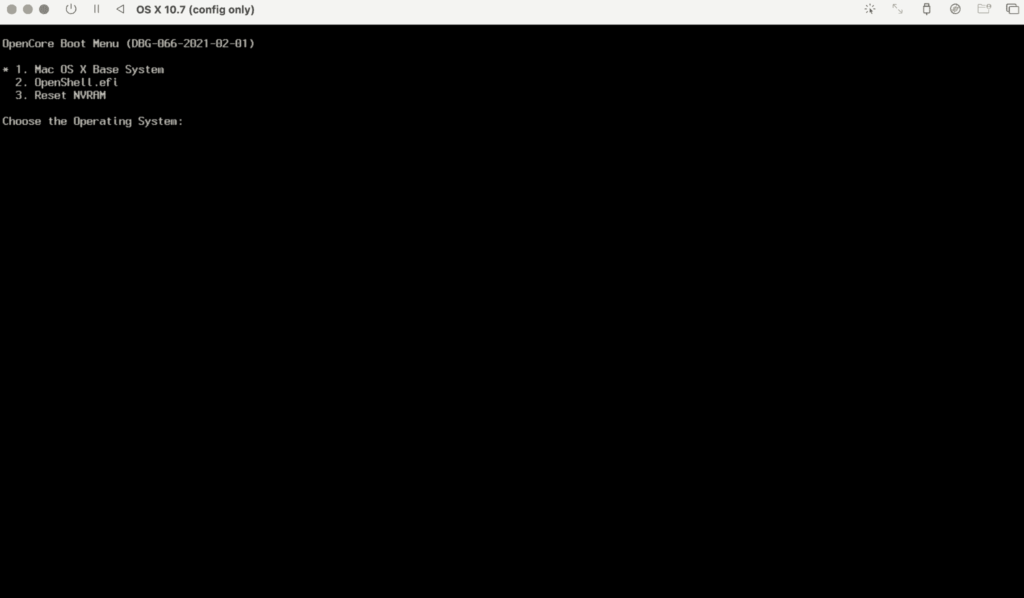
しばらく起動準備のコマンドが流れて、言語の選択画面になります。選択して矢印をクリックします。
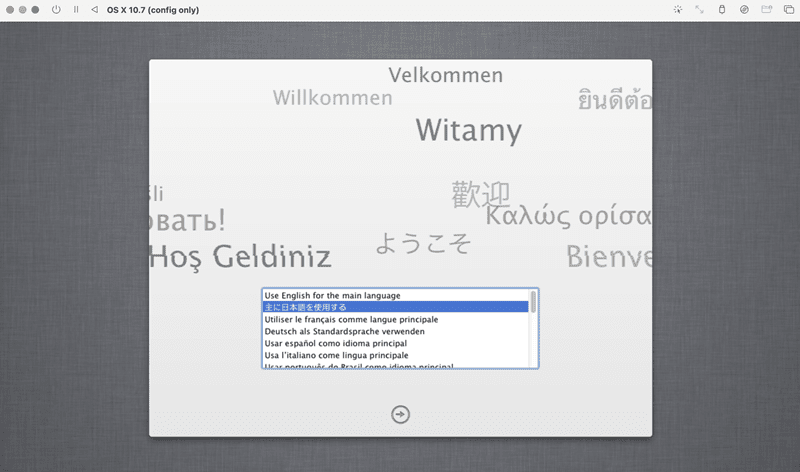
Mac OS X インストール画面になります。続けるをクリックします。
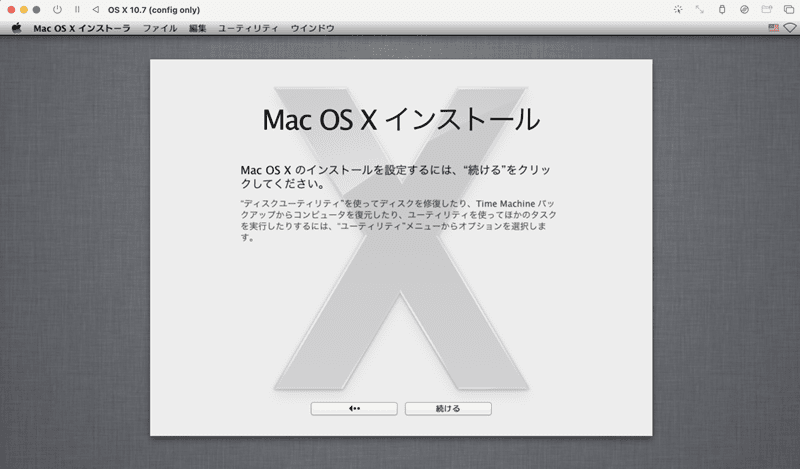
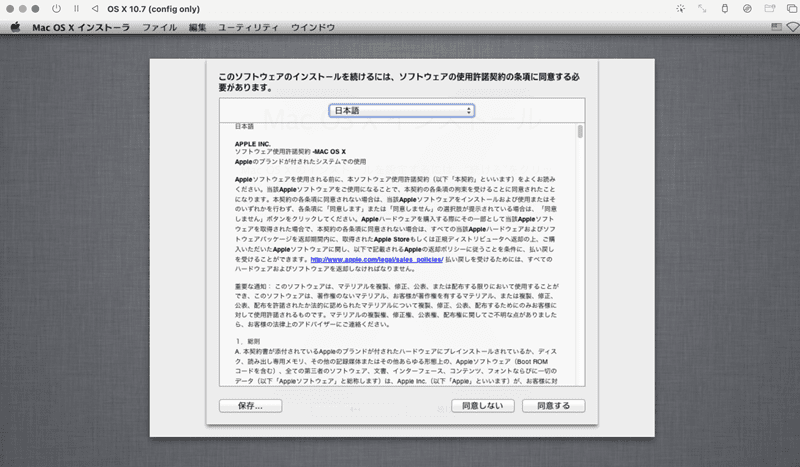
インストールするディスクを選択します。(Macintosh HD)
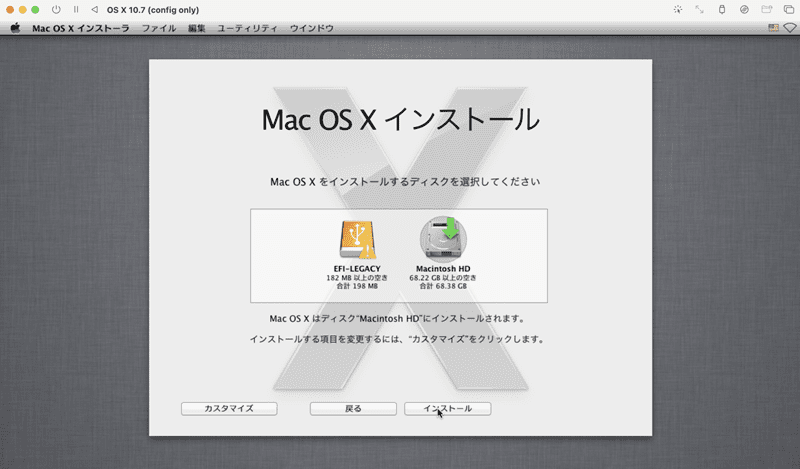
インストールが始まります。

インストールが完了しました。再起動します。
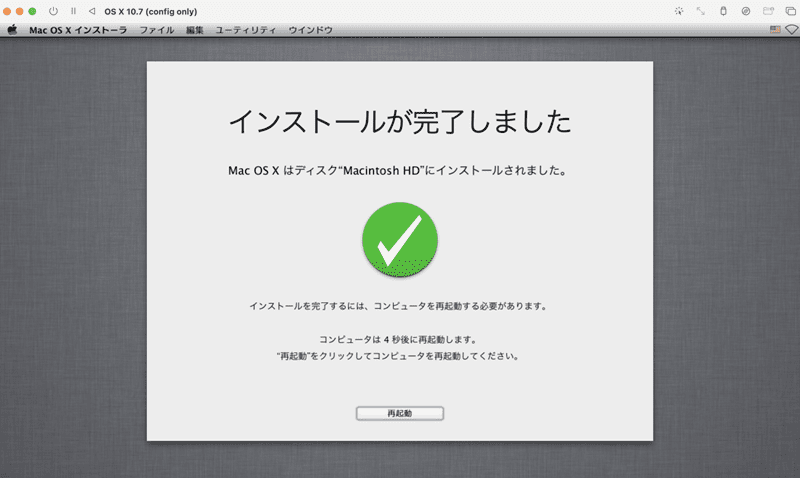
McOS X 10.7 の設定
再起動後、ウィザードに従い設定していきます。
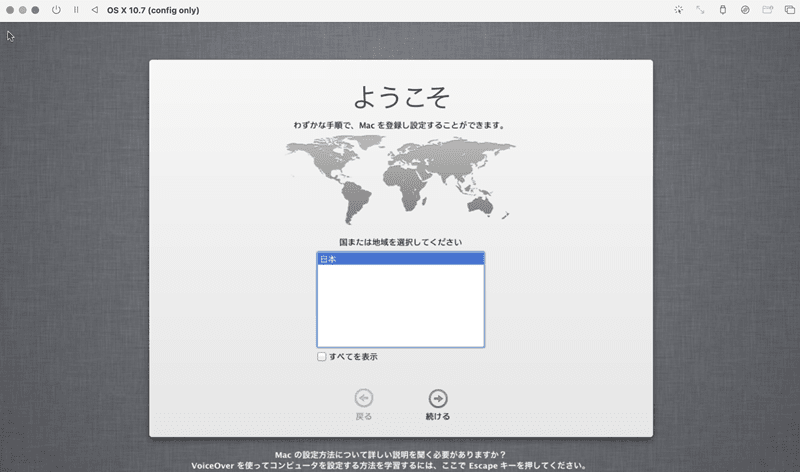
起動後、キーボードの設定画面。「右shift」隣のキーですが、認識しないので、もう一つ左側のキーで設定します。
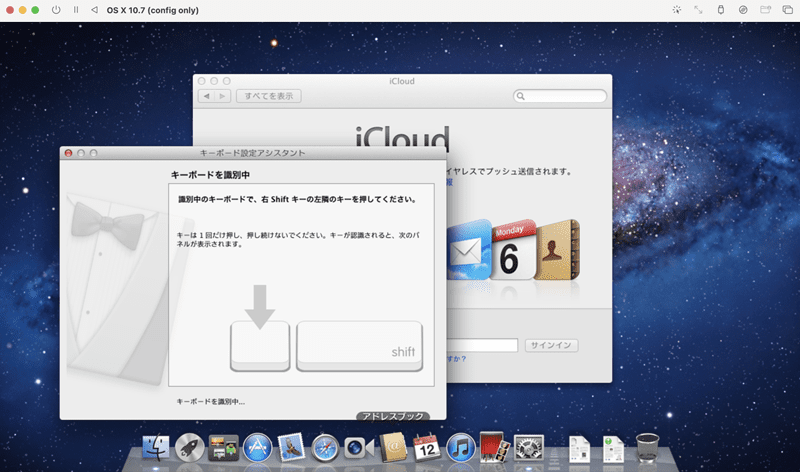
Safariを起動してみました。ブラウザが古くて表示がおかしいですね。一応使えます。
※同じように10.8 Mountain Lionもインストールしていますが、こちらはSafariが起動時にエラーになります。他のブラウザ(Google Chormeの旧バージョン)では、表示可能でした。
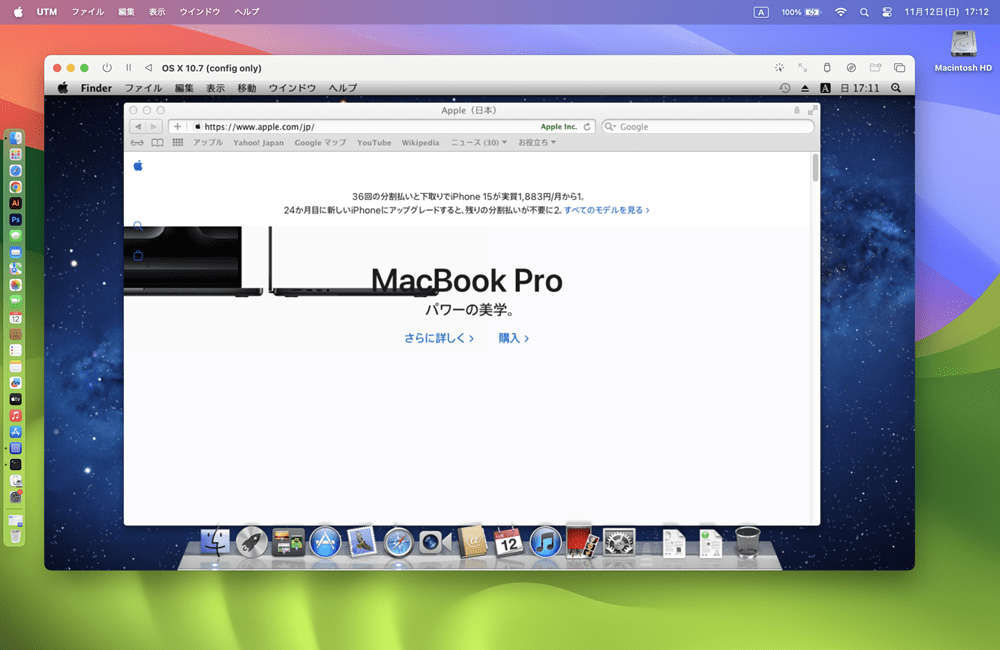
10.7 Lionと10.8 Mountain Lionと比べて、10.7の方が安定してそこそこ使える感じがします。
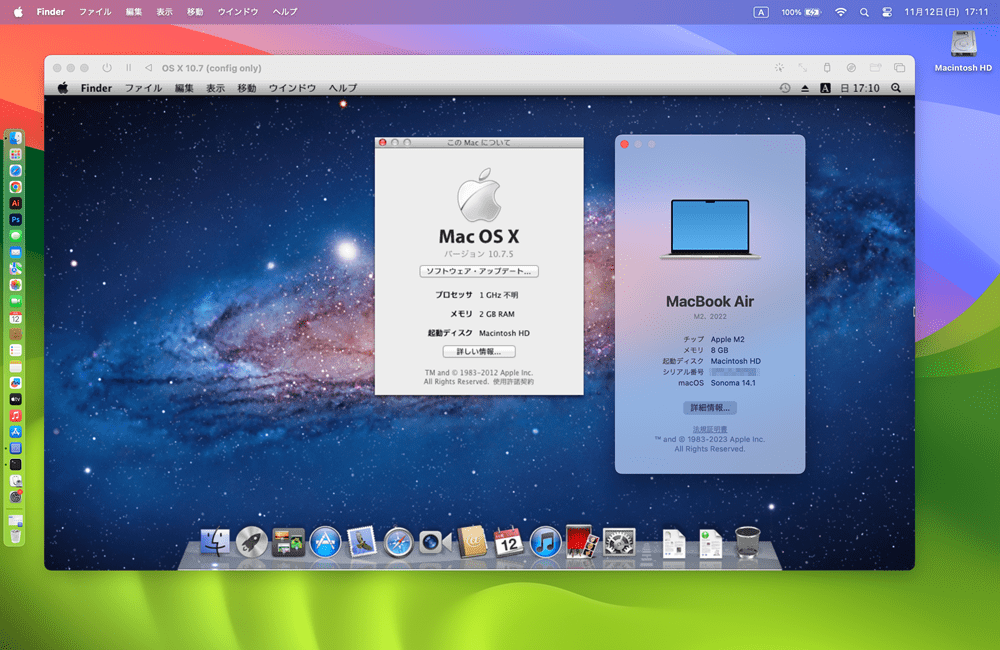
macOS 14 SonomaでMac OS X 10.7をインストールする方法をご紹介しました。まあまあ使えそうな感じではありました。古いアプリを使用したい場合は”有り”なのかもしれません。次はアプリを試してご紹介したいと思います。
 macLab担当
macLab担当以上、macLabでしたー !!